w10插着网线显示未连接没有网络如何解决
更新时间:2021-08-11 10:18:02作者:xinxin
为了保证在win10系统中运行游戏的流畅,网络的稳定,许多用户都会选择通过连接网线来上网,可是最近有用户的win10电脑在插着网线的情况下,想要进行宽带连接时却出现提示未连接没有网络,对此w10插着网线显示未连接没有网络如何解决呢?下面小编就来教大家解决方法。
推荐下载:ghost win10 64
具体方法:
1、打开开始菜单,点击windows系统,控制面板。
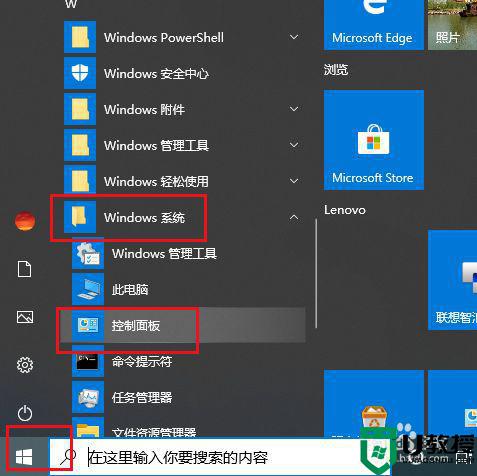
2、弹出对话框,点击查看网络状态和任务。
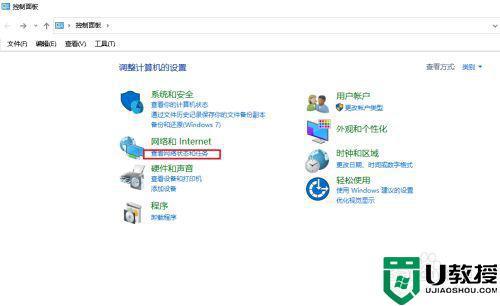
3、弹出对话框,点击更改适配器设置。
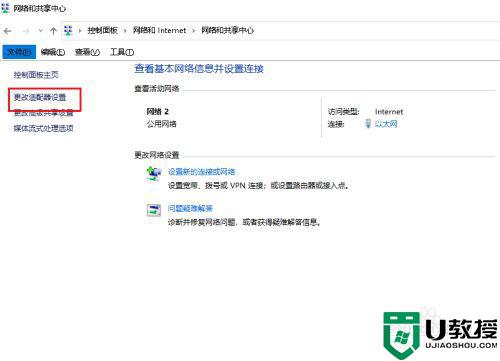
4、弹出对话框,在以太网上右击,点击属性。
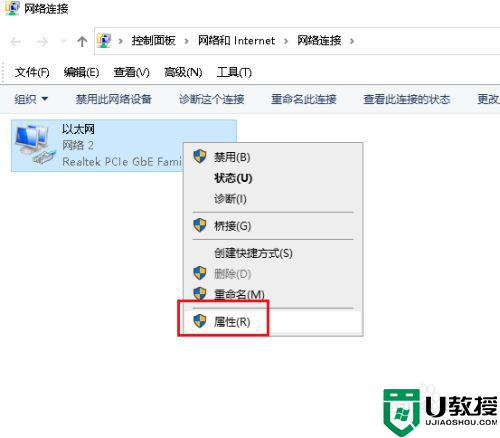
5、弹出对话框,点击配置。

6、弹出对话框,点击高级。
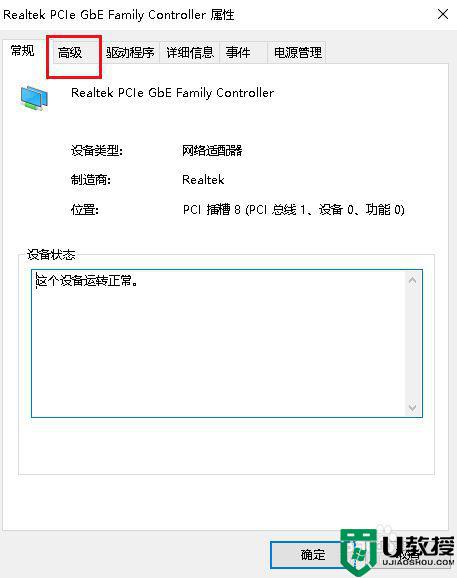
7、在属性里选中连接速度和双工模式,打开右侧值的下拉菜单,选择自动侦测,点击确定,设置完成。
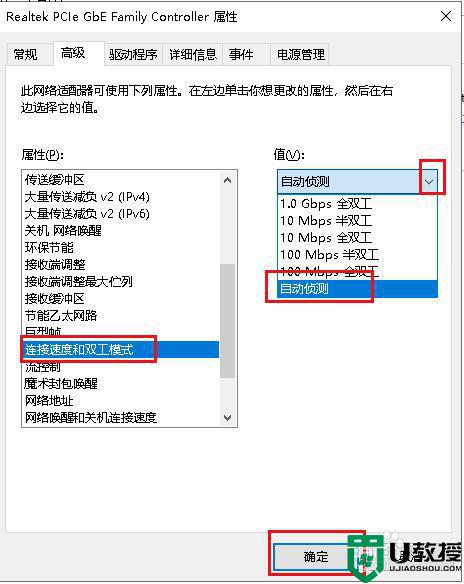
上述就是关于w10插着网线显示未连接没有网络解决方法了,有遇到这种情况的用户可以按照小编的方法来进行解决,希望能够帮助到大家。
w10插着网线显示未连接没有网络如何解决相关教程
- w10插着网线未识别的网络怎么办 w10插着网线不识别网络解决方法
- w10插着网线连不上网怎么办 w10插着网线连不上网叹号解决方法
- win10不显示无线网络连接列表如何解决 win10不显示无线网络连接列表的解决方法
- 电脑win10插上网线怎么联网 win10插网线如何连接网络
- w10电脑连接网络显示未识别的网络怎么回事
- 电脑明明插了网线却显示没插win10没有网怎么解决
- win10插网线显示未识别网络的解决办法
- win10网线插上显示未识别的网络解决方法
- w10插着网线不识别无网络访问权限解决方法
- 为什么Win10插着网线但连不上网 Win10插着网线但连不上网的原因和解决技巧
- Win11如何替换dll文件 Win11替换dll文件的方法 系统之家
- Win10系统播放器无法正常运行怎么办 系统之家
- 李斌 蔚来手机进展顺利 一年内要换手机的用户可以等等 系统之家
- 数据显示特斯拉Cybertruck电动皮卡已预订超过160万辆 系统之家
- 小米智能生态新品预热 包括小米首款高性能桌面生产力产品 系统之家
- 微软建议索尼让第一方游戏首发加入 PS Plus 订阅库 从而与 XGP 竞争 系统之家
热门推荐
win10系统教程推荐
- 1 window10投屏步骤 windows10电脑如何投屏
- 2 Win10声音调节不了为什么 Win10无法调节声音的解决方案
- 3 怎样取消win10电脑开机密码 win10取消开机密码的方法步骤
- 4 win10关闭通知弹窗设置方法 win10怎么关闭弹窗通知
- 5 重装win10系统usb失灵怎么办 win10系统重装后usb失灵修复方法
- 6 win10免驱无线网卡无法识别怎么办 win10无法识别无线网卡免驱版处理方法
- 7 修复win10系统蓝屏提示system service exception错误方法
- 8 win10未分配磁盘合并设置方法 win10怎么把两个未分配磁盘合并
- 9 如何提高cf的fps值win10 win10 cf的fps低怎么办
- 10 win10锁屏不显示时间怎么办 win10锁屏没有显示时间处理方法

